NodeJS es un marco de JavaScript que le permite crear aplicaciones de red rápidas con facilidad. En esta guía, profundizamos y vemos cómo puede instalar NodeJS en Ubuntu 18.04.
Paso 1:agregar el PPA de NodeJS a Ubuntu 18.04
Para comenzar, agregue el PPA de NodeJS a su sistema usando los siguientes comandos.
sudo apt-get install software-properties-commonSalida de muestra
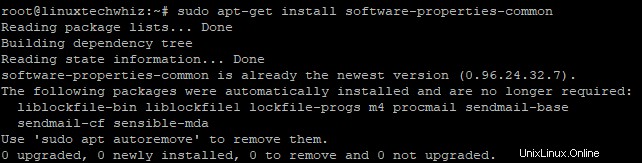
A continuación, agregue el PPA de NodeJS.
curl -sL https://deb.nodesource.com/setup_11.x | sudo -E bash -Salida de muestra
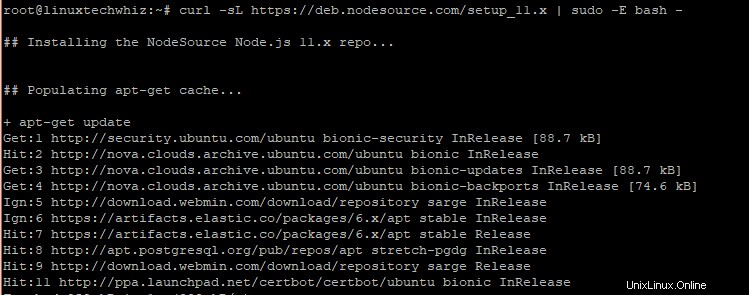
¡Excelente! En nuestro próximo paso, vamos a ejecutar el comando para instalar NodeJS.
Paso 2:Instalar NodeJS en Ubuntu
Después de agregar con éxito el PPA de NodeJS, ahora es el momento de instalar NodeJS usando el siguiente comando.
sudo apt-get install nodejsSalida de muestra
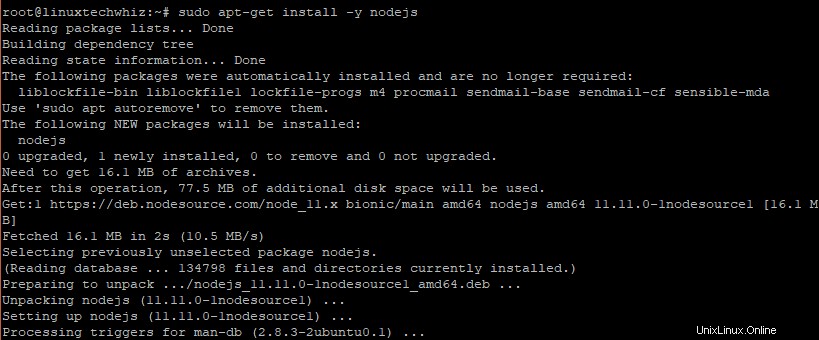
Este comando no solo instala NodeJS, sino también NPM (NodeJS Package Manager) y otras dependencias.
Paso 3:Verificación de la versión de NodeJS y NPM
Después de una instalación exitosa de NodeJS, puede probar la versión de NodeJS usando el comando simple a continuación.
node -vSalida de muestra

Para NPM, ejecute
npm -vSalida de muestra
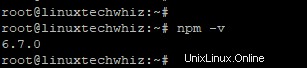
Paso 4:Creación de una demostración de servidor web
Este es un paso opcional que puede usar para probar si NodeJS funciona según lo previsto. Vamos a crear un servidor web que muestre el texto “¡Felicitaciones! ¡node.JS se ha instalado correctamente!”
Vamos a crear un archivo NodeJS y llamarlo nodeapp.js
vim nodeapp.jsAgrega el siguiente contenido
var http = require('http');
http.createServer(function (req, res) {
res.writeHead(200, {'Content-Type': 'text/plain'});
res.end('Congratulations! node.JS has successfully been installed !\n');
}).listen(3000, " server-ip);
console.log('Server running at https://server-ip:3000/');Guardar y salir del editor de texto
Inicie la aplicación usando el siguiente comando
node nodeapp.jsSalida de muestra

Esto mostrará el contenido de la aplicación en el puerto 3000. Asegúrese de que el puerto esté permitido en el firewall de su sistema.
ufw allow 3000/tcp
ufw reload
Ahora abra su navegador y busque la dirección del servidor como se muestra
https://server-ip:3000
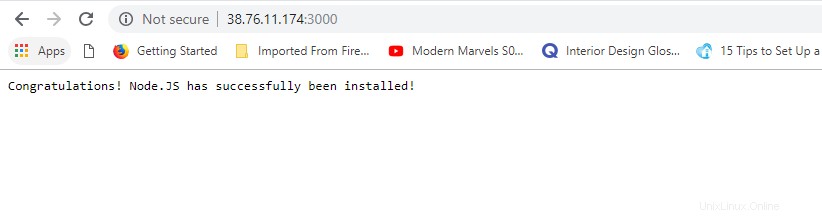
Desinstalar NodeJS de Ubuntu
Si desea desinstalar NodeJS de su sistema Ubuntu, ejecute el siguiente comando.
sudo apt-get remove nodejsEl comando eliminará el paquete pero conservará los archivos de configuración.
Para eliminar tanto el paquete como los archivos de configuración, ejecute:
sudo apt-get purge nodejsComo paso final, puede ejecutar el siguiente comando para eliminar los archivos no utilizados y liberar espacio en el disco
sudo apt-get autoremove¡Excelente! Hemos instalado y probado con éxito la instalación de NodeJS. También aprendimos cómo desinstalar NodeJS de Ubuntu y limpiar el espacio.